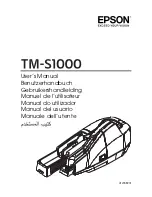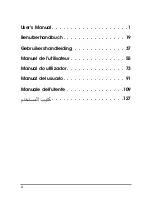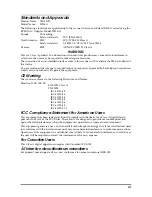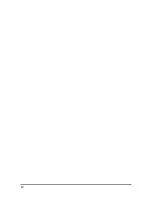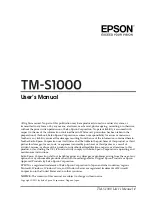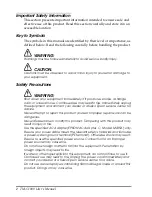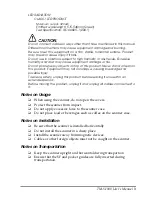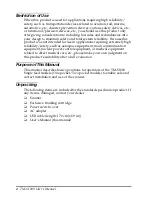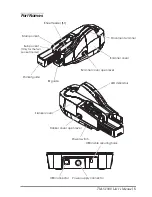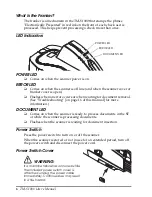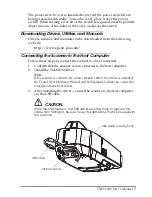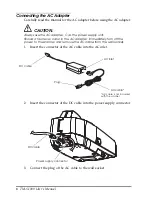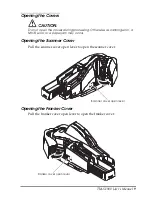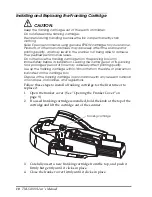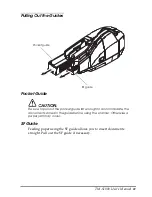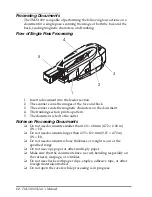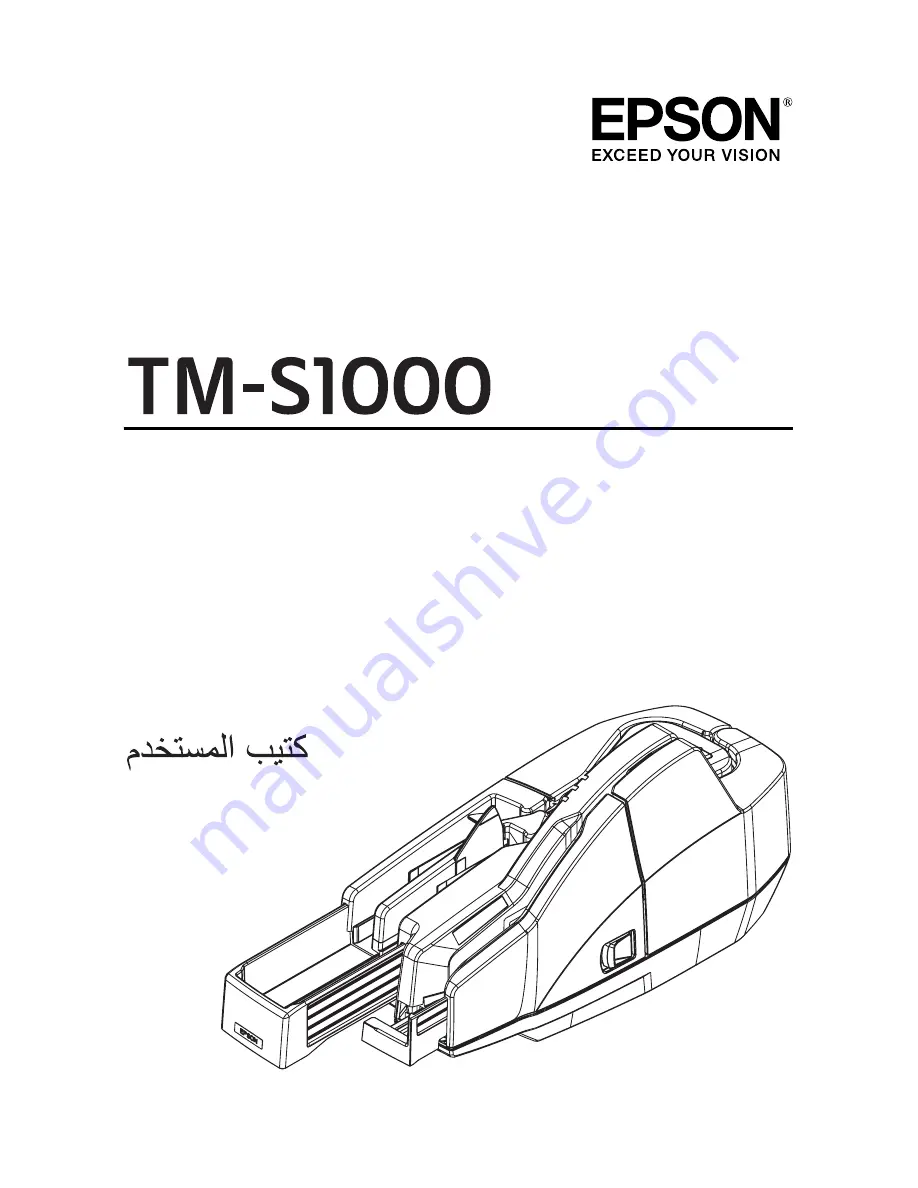Reviews:
No comments
Related manuals for CaptureOne TM-S1000

Okipage8z
Brand: Oki Pages: 16

PR2 plus
Brand: Olivetti Pages: 179

JS-505
Brand: Olivetti Pages: 36

B6200 Series
Brand: Oki Pages: 679

PRO511DW
Brand: Oki Pages: 40

Pacemark 3410
Brand: OKIDATA Pages: 308

Pacemark 3410
Brand: OKIDATA Pages: 9

MICROLINE 320
Brand: OKIDATA Pages: 2

Microline 8480 FB
Brand: Oki Pages: 12

CLP-775ND
Brand: Samsung Pages: 134

ES2024
Brand: Oki Pages: 20

SCX 4500W - Personal Wireless Laser Multi-Function...
Brand: Samsung Pages: 113

imageRUNNER ADVANCE 8105
Brand: Canon Pages: 5

imageCLASS MF269dw
Brand: Canon Pages: 32

ML-7300N
Brand: Samsung Pages: 158

FUNMAT PRO
Brand: Intamsys Pages: 5

PIXMA MX892
Brand: Canon Pages: 4

E2-CTS-2536
Brand: VASTEX Pages: 12